De knop "View Image" terughalen In Google Afbeeldingen zoeken

Google's op afbeeldingen gebaseerde zoekmachine is al meer dan een decennium een hoofdbestanddeel van internet. Maar vanmorgen werd het iets minder nuttig: naast het moeilijker te vinden om de zoeker voor het zoeken naar afbeeldingen met omgekeerd beeld te vinden, is de knop "Afbeelding tonen" verdwenen.
De knop functioneerde voorheen als een directe link naar het betreffende beeld, waardoor gebruikers om de hostingwebsite zelf te omzeilen. De verdwijning is blijkbaar te wijten aan een overeenkomst die Google heeft gesloten met de leverancier van stockfoto's Getty Images om de foto-inhoud van die foto's te laten opnemen in de zoekresultaten.
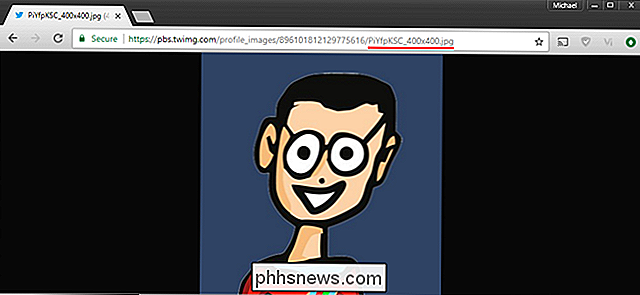
De knop "Afbeelding weergeven" was een directe link naar de opgeslagen afbeeldingen op webservers.
Maar wees niet bang, web-imagoversies. Slechts een paar uur nadat het nieuws brak, heeft een onafhankelijke ontwikkelaar een Chrome-extensie uitgebracht die de knop naar de juiste plaats retourneert. "View Image" van ontwikkelaar Joshua Butt stuurt de knop terug naar de Google Afbeeldingen-interface en herstelt de directe link-functie die Google en Getty blijkbaar niet langer willen ondersteunen.
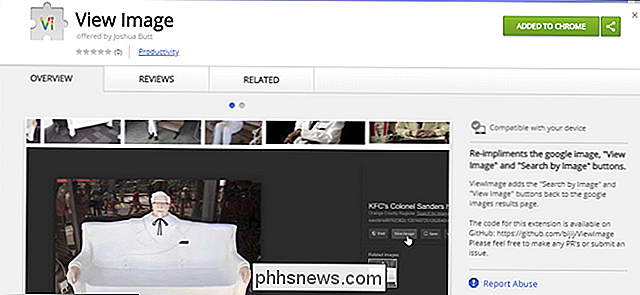
De extensie gebruiken is eenvoudig: klik gewoon op "Toevoegen aan Chrome" op de Chrome Web Store-pagina en de volgende keer dat u op Google Afbeeldingen zoekt, is de knop 'Afbeelding bekijken' weer terug in zijn vertrouwde huis.
We zijn er over het algemeen omzichtig om gloednieuwe extensies aan te bevelen voor Chrome of andere browsers, maar Butt heeft de extensie gepubliceerd als een open source-project op GitHub en het lijkt vrij te zijn van de adware die het populaire populaire extensies het afgelopen jaar geleidelijk heeft geïnfecteerd.
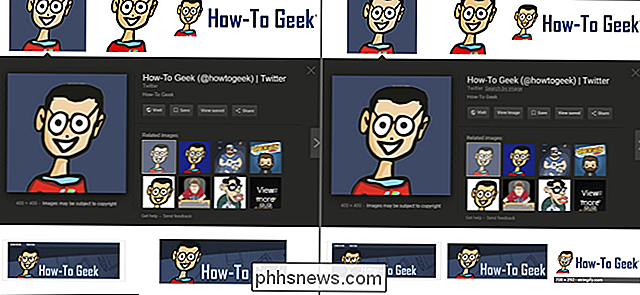
Links: de bijgewerkte interface, zonder "View Image" knop. Rechts: knop hersteld met extensie.
We zullen dit artikel bijwerken als en wanneer soortgelijke extensies worden toegevoegd aan de openbare archieven voor Firefox en Opera. En als u geen gebruik wilt maken van een extensie voor deze basisfunctionaliteit, onthoud dan dat u altijd toegang hebt tot de originele afbeelding door met de rechtermuisknop op het resultaat van Google Afbeeldingen te klikken en vervolgens 'Afbeelding in nieuw tabblad openen' te selecteren. je de originele afbeelding op ware grootte elke keer (soms geeft het je een verkleinde miniatuur), maar het is het proberen waard.

Windows 10's Game DVR stoppen vanaf het vertragen van de gameplay van uw pc
GERELATEERD: PC-gameplay opnemen met Windows 10 Game DVR en gamebar De "Game DVR "Feature is de achtergrondservice die is gekoppeld aan de spelbalk. Zelfs als u de spelbalk niet ziet wanneer u een game start, kan dit uw pc-spel vertragen. Als u problemen ondervindt met pc-gamingprestaties op Windows 10, moet u de Game DVR-instellingen controleren en controleren of ze niet interfereren.

De controle over een gehackt Twitter-account terugnemen
Iemand heeft zich aangemeld bij uw Twitter-account en dat is iemand anders. Ze zijn waarschijnlijk een spammer in de hoop uw volgers te overspoelen met rotzooi, of misschien wordt een "hacker" (in zeer losse betekenis) betaald om andere accounts te volgen. Het is alleen mogelijk dat ze je doelbewust richten en hopen dat je er slecht uitziet.


